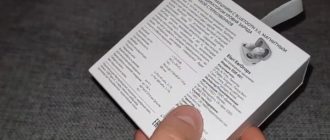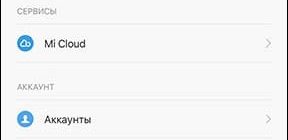Многим пользователям может понадобиться редактировать свои видео в режиме онлайн. Вы можете создавать великолепные интро, накладывать (или заменять) звуковые дорожки, добавлять различные видеоэффекты, удалять части видео и выполнять другие простые операции. Нет необходимости загружать и устанавливать специальное программное обеспечение, такое как VirtualDub или Pinnacle Studio. Профессиональные онлайн-сервисы очень хорошо оснащены и могут делать гораздо больше, чем просто базовые операции, описанные выше. В этой статье рассказывается о том, как редактировать видеофайлы онлайн, о различных типах онлайн-сервисов, доступных для этой цели, и о том, как ими пользоваться.
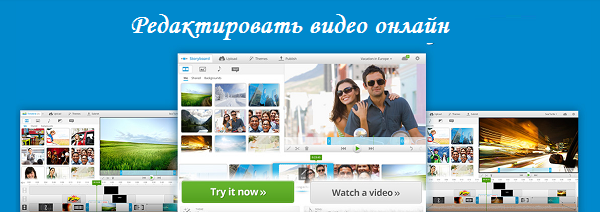
Чтобы обрезать видео онлайн, перейдите по этой ссылке со списком услуг.
Особенности редактирования видеофайлов онлайн
Большинство онлайн-сервисов, которые мы собираемся представить, не обладают таким богатством функций, как специализированные видеоредакторы, установленные на компьютерах пользователей. Однако вы можете использовать эти онлайн-сервисы для выполнения основных задач по редактированию видео, которые вам необходимы.
Типичная схема — загрузить видео на сервис, выполнить необходимые операции по шаблону, предоставленному сервисом, и загрузить полученное видео на свой компьютер.

Перечень сервисов для работы с видео
Вот список сервисов, которые могут помочь вам исправить ваши онлайн-видео, и некоторая основная информация о них.
WeVideo — видеоредактор онлайн
Сервис WeVideo является достаточно популярным ресурсом для создания и редактирования сайтов в англоязычной части Интернета. Она имеет дружественный и понятный интерфейс, и для работы с ней не нужно быть профессионалом в области видеомонтажа.
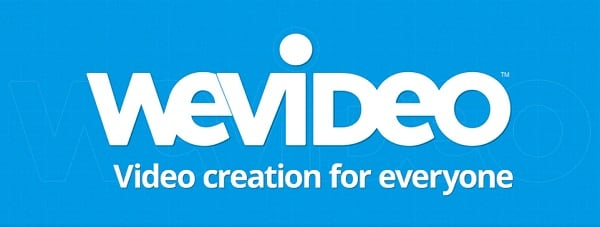
- Чтобы воспользоваться этой услугой, перейдите на нее и зарегистрируйтесь (или используйте данные своей учетной записи Facebook или Google+).
- Когда появится окно редактирования видео, нажмите на поле «Создать новое» в центре.
- Чтобы загрузить видео, нажмите зеленую кнопку в центре с надписью «Импорт фотографий, видео», а затем нажмите синюю кнопку «Обзор и выбор».
- Сообщите службе путь к видео на вашем жестком диске и дождитесь его загрузки на ресурс (вы увидите изображение видео в верхней части).
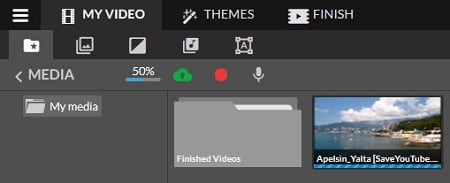
Чтобы получить доступ к загруженному видео, щелкните левой кнопкой мыши на видео и, не отпуская кнопку, перетащите его в нижнюю строку «Видео 1» и отпустите кнопку. Видео будет размещено в этом ряду.
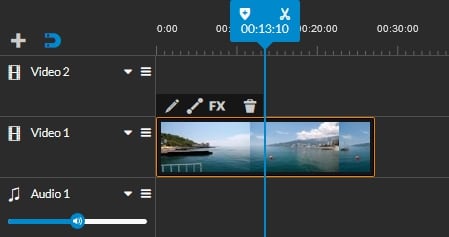
Когда вы нажмете на видео, оно будет отображаться в оранжевой рамке. Вы увидите четыре значка опций в верхней части рамки.
Вы также можете загрузить новую звуковую дорожку в клип, как описано выше, и перетащить ее в строку ‘Audio1’ в нижней части панели редактирования.

Чтобы сохранить изменения, внесенные в ваш клип, нажмите на вкладку «Готово» вверху, выберите желаемое разрешение (бесплатно доступно только 480p), Название и нажмите на синюю кнопку «Готово» внизу. Дождитесь окончания рендеринга, а затем воспользуйтесь кнопкой «Download Video», чтобы загрузить полученное видео на свой компьютер.
VideoToolBox — сервис для монтажа видео
Еще один сервис для быстрого редактирования видео онлайн — «VideoToolBox».
- Чтобы воспользоваться им, просто зарегистрируйтесь по электронной почте, а затем нажмите на кнопку «Файловый менеджер» слева.
- Сначала вы можете указать путь к вашему жесткому диску, нажав на кнопку «Обзор», а затем загрузить нужное видео с помощью кнопки «Загрузить».
- После загрузки файла откроется меню файлов.
- Поставьте галочку рядом с именем и нажмите «Выбрать действие».
Вы можете конвертировать видео (Convert video), обрезать или разделить видео (Cut/Split), извлечь видео, аудио и субтитры (Demux file) или удалить этот файл (Delete selected file). Вы можете создавать эскизы, добавлять субтитры, добавлять аудиопотоки, обрезать видео, добавлять водяной знак и объединять файлы.
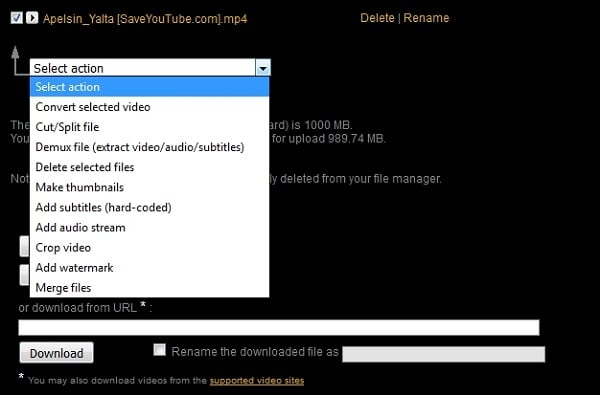
При выборе одного из этих вариантов вам будет предложено выбрать соответствующее действие (например, выбрать новый формат видео для конвертирования), и вы сможете сохранить результат на своем компьютере.
Stupeflix — сервис для изменения видеролика
Stupeflix также является онлайн-сервисом для редактирования видео.
- Пожалуйста, войдите на сайт studio.stupeflix.com/en/.
- Нажмите на кнопку «Создать видео бесплатно».
- Выберите тему для своего видео и снова нажмите синюю кнопку «Создать бесплатное видео» (вам будет предложено войти в систему или использовать свою учетную запись в социальных сетях).
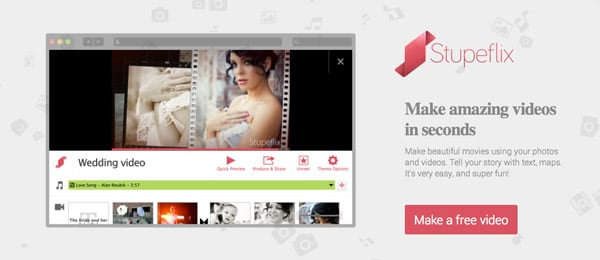
- Теперь вы находитесь в режиме редактирования видео. Чтобы загрузить свое видео на ресурс, нажмите на большой красный плюс слева и выберите «Добавить фото и видео».
- Затем нажмите «Загрузить с компьютера» и укажите службе путь к нужному видеофайлу на вашем компьютере.
- Загруженный клип появится на экране в виде прямоугольного поля.
- В правом верхнем углу экрана вы увидите стрелку, нажав на которую, вы сможете выбрать соответствующие опции для редактирования видео.
- Вы можете добавить свой собственный саундтрек к видео, нажав на кнопку «Добавить саундтрек» выше.
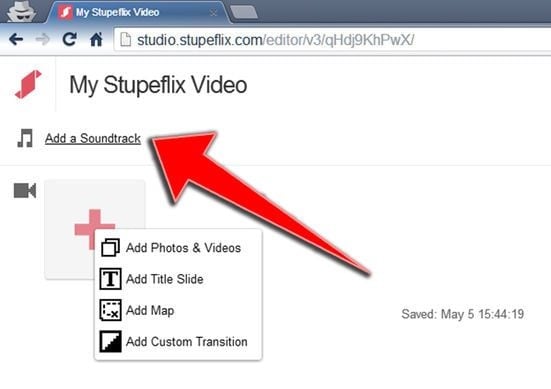
Нажмите на кнопку «Быстрый просмотр» для предварительного просмотра готового продукта, затем нажмите на кнопку «Создать и сохранить» для сохранения отредактированного видео.
Cellsea — сервис для монтирования клипов
- Еще один онлайновый видеоредактор — Cellsea.
- Чтобы воспользоваться этой услугой, нажмите на «Drop files to upload» и загрузите нужный видеофайл на ресурс.
- Вход в режим редактирования видео займет несколько секунд.
- Слева вы увидите окно видео, а справа — опции с вкладками.
- Вкладки: «Информация», «Конвертировать», «Изменить размер», «Обрезать», «Объединить видео» и «Добавить видео».
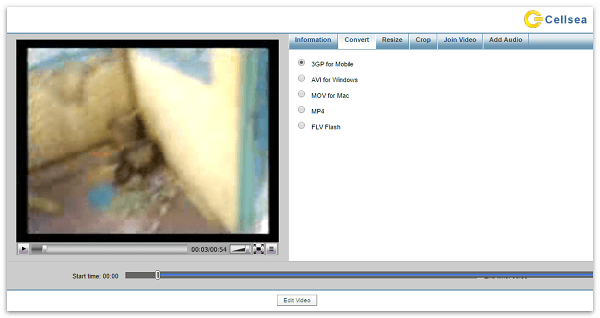
Выбрав нужную вкладку, выберите нужную операцию (обычно ставя галочку напротив нее) и нажмите кнопку «Редактировать видео» внизу.
После завершения операции вы можете загрузить отредактированный файл, нажав на кнопку «Загрузить».
Заключение
Ответить на вопрос, как редактировать видео онлайн, вам поможет представленный выше сервис. Пользоваться ими несложно, и я уверен, что если вы будете следовать моим инструкциям, то получите желаемые результаты. Пользователям, которых смущает английский интерфейс этих сервисов, я также рекомендую установить расширение «переводчик» в ваш браузер. Это поможет вам при работе с англоязычными ресурсами в Интернете.